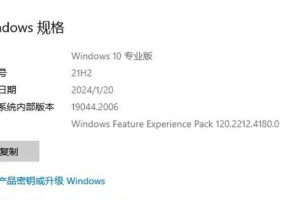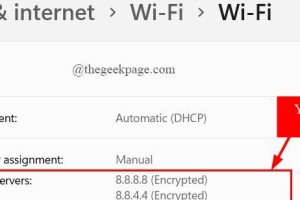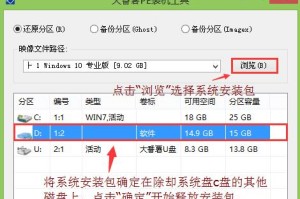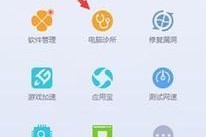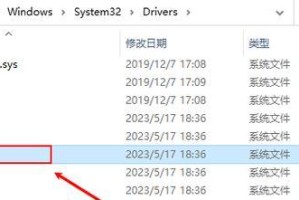在使用台式电脑时,我们常常需要截取整个页面或长内容的截图。但是,传统的截图方式只能捕捉屏幕的当前视窗,对于超过屏幕范围的内容,就无法完整截图。然而,现在我们可以通过一些技巧,实现在滚动页面的同时截取全景截图。本文将介绍如何在台式电脑上使用这种滚动截图的方法,让你轻松应对各种截图需求。
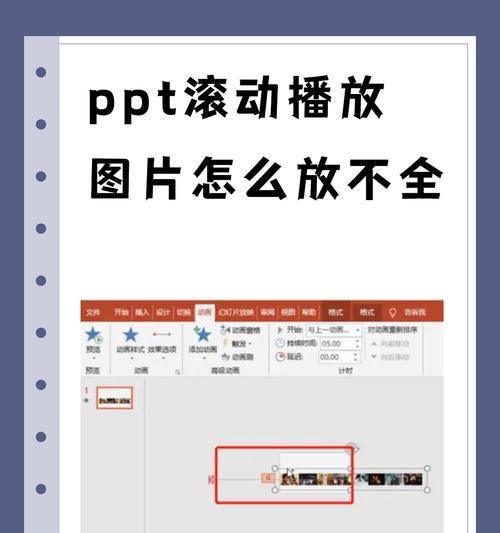
滚动截图的概念和用途
滚动截图是指将整个页面或长内容进行拼接,形成一张完整的截图。它可以帮助我们捕捉整个页面、长网页、长微博等超过屏幕显示范围的内容。
常用滚动截图工具介绍
1.Snagit:功能强大且易于使用的截图工具,可以滚动捕捉网页、文档等内容。
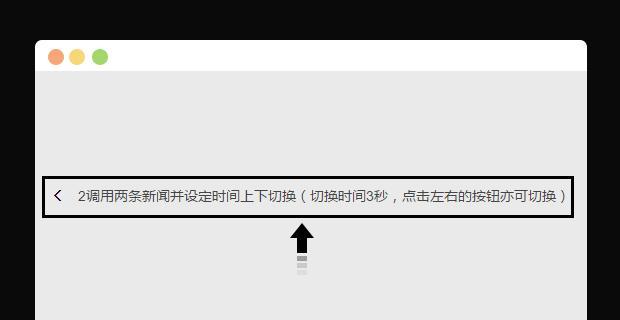
2.AwesomeScreenshot:一个方便实用的插件,支持滚动截图,并且可以进行编辑和分享。
3.FireShot:适用于多种浏览器的插件,可以帮助用户进行滚动截图并进行编辑。
使用Snagit进行滚动截图的步骤和技巧
1.下载安装Snagit,并启动该软件。
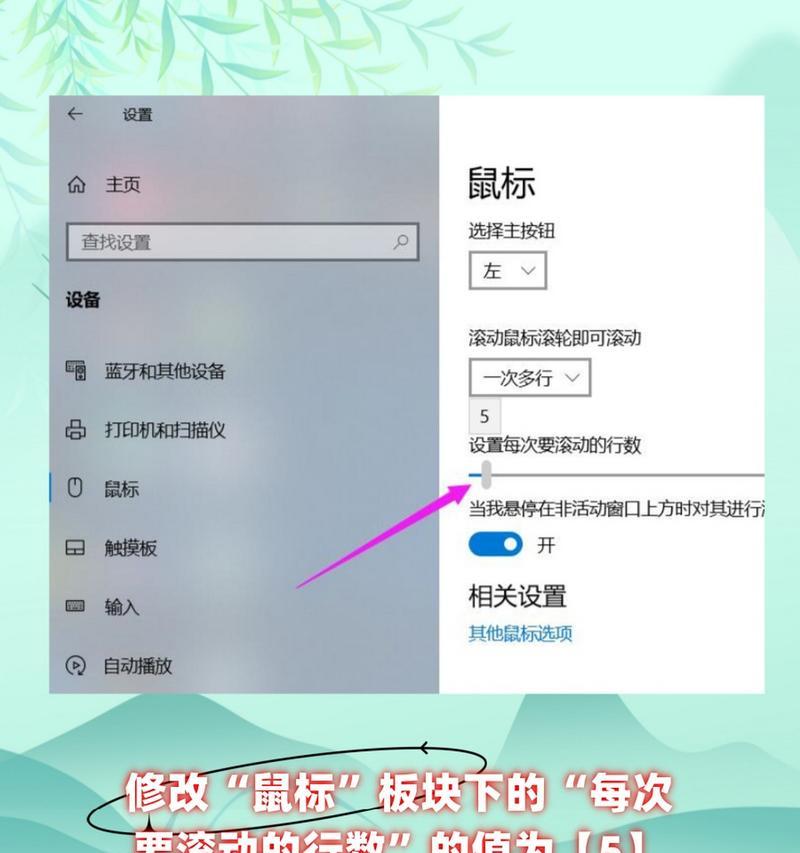
2.打开要截图的页面或应用程序。
3.在Snagit工具栏上选择“滚动截图”选项。
4.按下“开始”按钮,开始滚动页面。
5.滚动到页面底部后,点击“停止”按钮。
6.在弹出的窗口中,选择保存位置和文件格式。
7.点击“保存”按钮,完成滚动截图。
使用AwesomeScreenshot进行滚动截图的步骤和技巧
1.在浏览器中下载并安装AwesomeScreenshot插件。
2.打开要截图的页面或应用程序。
3.点击AwesomeScreenshot插件图标,选择“Captureentirepage”选项。
4.开始滚动页面,插件会自动进行滚动截图。
5.滚动到页面底部后,插件将自动完成截图并弹出编辑界面。
6.在编辑界面中,可以进行标记、裁剪等操作。
7.点击“保存”按钮,完成滚动截图。
使用FireShot进行滚动截图的步骤和技巧
1.在浏览器中下载并安装FireShot插件。
2.打开要截图的页面或应用程序。
3.点击FireShot插件图标,选择“Captureentirepage”选项。
4.开始滚动页面,插件会自动进行滚动截图。
5.滚动到页面底部后,插件将自动完成截图并弹出编辑界面。
6.在编辑界面中,可以进行标记、添加文字等操作。
7.点击“保存”按钮,完成滚动截图。
滚动截图的应用场景和优势
滚动截图适用于需要截取长页面或长内容的各种场景,如网页设计、文档制作、微博截图等。与传统截图方式相比,滚动截图可以一次性捕捉整个页面,减少了拼接的麻烦,提高了工作效率。
通过使用Snagit、AwesomeScreenshot和FireShot等滚动截图工具,我们可以方便地在台式电脑上实现一边滚动一边截图的操作。滚动截图在各种场景下都能帮助我们轻松捕捉长页面或长内容,提高工作效率。无论是网页设计还是文档制作,滚动截图都是一个简便且高效的截图技巧。